Angive tidszone for en begivenhed
Når du opretter et nyt møde eller en ny aftale, bruger Outlook den standardtidszone, der er angivet i dine Outlook-indstillinger for Kalender. Du kan angive en anden tidszone for en begivenhed, når du opretter den. Hvis du vil have vist tidszonevælgeren, skal du enten klikke på Tidszoner under fanen Arrangørmøde eller Aftale.
Hvis du f.eks. skal rejse fra Los Angeles til New York, kan det være en god ide at oprette en begivenhed, der finder sted i New Yorks tidszone i stedet for arbejdspladsens tidszone. Ved at angive den specifikke tidszone for begivenheden kan du sikre dig, at tidspunktet for begivenheden er nøjagtigt, også selvom du rejser og ændrer tidszonen på din bærbare computer.
Tilføje en anden eller tredje tidszone
I den nyeste version af Outlook til Microsoft 365 til Mac og Outlook 2019 kan der vises tre separate tidszoner i kalenderen. I andre versioner af Outlook til Mac kan du kun få vist to tidszoner.
Tidszonerne kan f.eks. være din lokale tidszone, tidszonen for en anden forretningsplacering og tidszonen for en by, du ofte rejser til. Den anden og tredje tidszone bruges kun til at vise en anden og tredje klokkeslætslinje i kalendervisningen og påvirker ikke den måde, som kalenderelementer gemmes eller vises på.
-
Vælg Indstillinger for Outlook >
-
Vælg Kalender
-
Under Tidszoner skal du markere afkrydsningsfeltet Vis en anden tidszone i dags- og ugevisning og, hvis det er nødvendigt, afkrydsningsfeltet Vis en tredje tidszone i dags- og ugevisning .
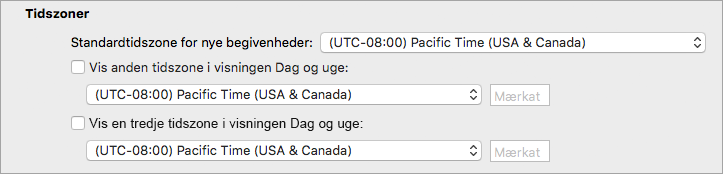
-
Skriv det fulde navn i feltet Navn for hver tidszone.
De valgte tidszoner vises automatisk i din kalender.
Mere om tidszoner
Outlook registrerer tidszoner og sommertid, så hændelser automatisk vises på det rigtige tidspunkt i din kalender.
Forestil dig f.eks., at din arbejdsplads er i Los Angeles, og at din kollegas arbejdsplads er i New York, som er tre timer foran Los Angeles. Når din kollega sender dig en invitation til et telefonmøde kl. 23:00 New York time (Eastern Time), Outlook justerer mødetidspunktet til kl. 08:00 (Pacific Time), når du får det vist på din bærbare computer i Los Angeles.
Hvis du ændrer tidszonen på din bærbare computer, opdaterer Outlook begivenheder i kalenderen til det korrekte tidspunkt for den nye tidszone. Hvis du f.eks. rejser til en anden tidszone og ændrer den bærbare computers systemindstillinger til den nye tidszone, opdateres alle begivenheder i din Outlook-kalender tilsvarende.










